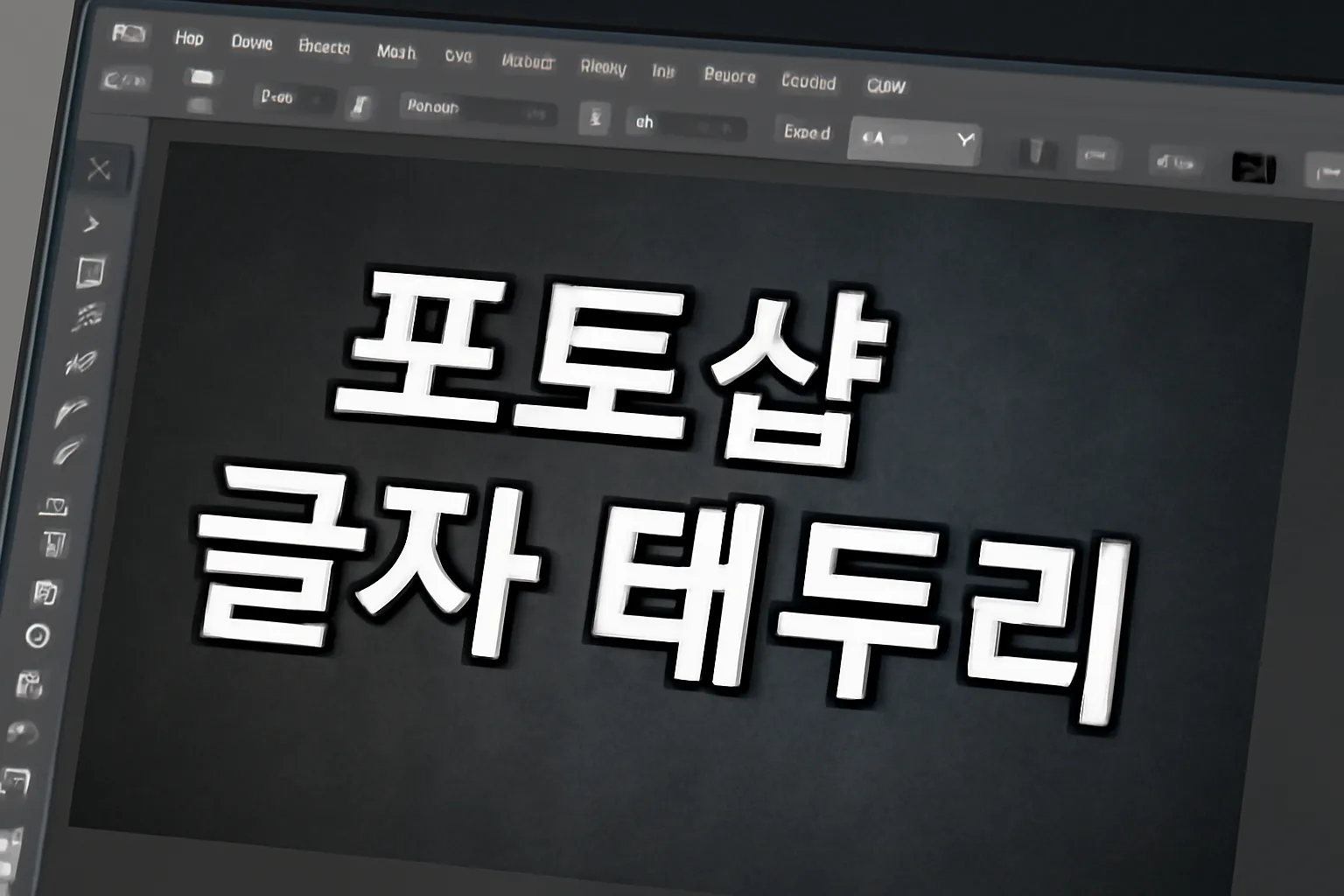글자 테두리 작업의 중요성
포토샵에서 글자 테두리를 만드는 작업은 텍스트를 강조하고, 디자인을 돋보이게 하는 데 중요한 역할을 합니다. 글자 테두리만 추가하는 것만으로도 디자인에 큰 변화를 줄 수 있기 때문에 많은 사람들이 이 기능을 자주 사용합니다. 텍스트를 보다 명확하게 표현하거나, 다채로운 스타일을 추가할 때 유용하게 쓰이는 포토샵의 기본적인 기능 중 하나입니다. 이번 글에서는 포토샵에서 글자 테두리를 만드는 다양한 방법과 그 기술들을 깊이 있게 다뤄 보겠습니다.
포토샵 글자 테두리 만들기
포토샵에서 글자 테두리를 만드는 방법은 간단하면서도 매우 직관적입니다. 이 작업을 통해 텍스트에 스타일을 추가하거나 배경과의 대비를 명확히 할 수 있습니다.
-
글자 입력하기
먼저, 포토샵을 실행하고 텍스트 도구(T)를 선택한 후, 원하는 글자를 입력합니다. 텍스트 크기와 색상은 후에 변경할 수 있으므로, 우선 원하는 내용을 빠르게 입력해 주세요. -
레이어 스타일 추가
텍스트를 입력한 후, 해당 텍스트 레이어를 선택하고 레이어 스타일을 열어줍니다. 레이어 스타일은 텍스트를 더 돋보이게 하는 다양한 옵션을 제공합니다. 여기에서 “스트로크”를 선택하면 글자 테두리를 만들 수 있습니다. -
스트로크 설정
스트로크 설정에서는 테두리의 색상, 두께, 위치 등을 설정할 수 있습니다. 기본적으로 테두리는 글자의 외곽에 나타나지만, 위치를 “내부”, “가운데”, “외부”로 바꿀 수 있습니다. 두께는 원하는 만큼 조절 가능하며, 색상은 필요에 맞게 선택하면 됩니다.
이 방법을 사용하면 텍스트의 테두리를 쉽게 만들 수 있습니다.
포토샵 글자 테두리 두께 조절
글자 테두리의 두께를 조절하는 것은 디자인에 큰 영향을 미칩니다. 두꺼운 테두리는 텍스트를 더욱 강조하며, 얇은 테두리는 미묘한 효과를 줄 수 있습니다. 포토샵에서 글자 테두리의 두께를 조절하는 방법은 다음과 같습니다.
-
두께 조정
레이어 스타일에서 스트로크 옵션을 선택한 후, 두께를 조절하는 슬라이더를 사용합니다. 슬라이더를 좌우로 이동시켜 두께를 늘리거나 줄일 수 있습니다. 일반적으로 두께가 두꺼울수록 글자가 더욱 강조되며, 얇을수록 세련된 느낌을 줍니다. -
다양한 두께 실험
포토샵에서는 두께를 자유롭게 조정할 수 있기 때문에, 여러 가지 두께를 실험해 보는 것이 좋습니다. 배경이 복잡한 이미지에서는 두꺼운 테두리가 필요할 수 있으며, 단순한 배경에서는 얇은 테두리도 충분할 수 있습니다. -
두께에 맞는 색상 선택
두께에 맞는 색상을 선택하는 것도 중요합니다. 예를 들어, 두꺼운 테두리에는 고대비 색상이 좋으며, 얇은 테두리에는 부드러운 색상이 더 적합할 수 있습니다.
포토샵 글자 테두리 부드럽게 만들기
때로는 글자 테두리가 너무 강하게 느껴질 수 있습니다. 이럴 때는 테두리의 경계를 부드럽게 만들어 디자인에 더 자연스럽고 부드러운 느낌을 줄 수 있습니다.
-
테두리 경계 부드럽게 만들기
스트로크 옵션에서 ‘외각선의 경계 흐림’을 조정할 수 있습니다. 이 옵션을 사용하면 테두리가 부드럽게 흐려져 자연스러운 그라데이션 효과가 생깁니다. 적절한 흐림 효과를 주면 글자가 더 부드럽게 보입니다. -
복잡한 배경과의 조화
부드러운 테두리는 복잡한 배경에서 잘 어울립니다. 너무 선명한 테두리는 배경과 어울리지 않거나 눈에 거슬릴 수 있기 때문에, 부드럽게 만들어 배경과의 조화를 이루는 것이 중요합니다. -
그라데이션과 함께 사용하기
부드러운 테두리를 만들면서, 그라데이션 효과를 추가하는 것도 좋은 방법입니다. 그라데이션을 사용하면 테두리 색상이 자연스럽게 변화하면서 더 세련된 느낌을 줄 수 있습니다.
결론
포토샵에서 글자 테두리는 디자인에서 매우 중요한 역할을 합니다. 테두리의 두께, 색상, 부드러움 등을 조절하면서 텍스트를 더욱 돋보이게 할 수 있습니다. 이번 글을 통해 포토샵에서 글자 테두리를 만드는 방법을 익히셨다면, 다양한 디자인 작업에 활용하실 수 있을 것입니다. 글자 테두리 설정은 디자인의 핵심적인 요소 중 하나이므로, 여러 가지 스타일을 실험하고 자신만의 스타일을 찾아보세요.